안녕하세요, 항상 유익한 정보를 공유드리는 돌고래 박사입니다. 오늘은 갤럭시 카메라 격자 만들기 방법에 대해서 알아보려고 합니다.

최근에는 스마트폰 카메라 성능이 좋아져 디지털카메라 대신 많이 사용하고 있습니다. 개인적으로 저도 풍경을 찍거나 포스팅을 할 때 거의 대부분 핸드폰으로 사진을 찍는 편입니다.
그런데 사진을 촬영할 때 화질도 물론 중요하지만 그보다 더 중요한 건 가로, 세로를 맞추는 일입니다. 실제로 많은 분들이 가로선, 세로선을 맞추지 않아 대상이 삐뚤어지거나 비율이 맞지 않는 경우가 생기기도 합니다.
삼성에서는 이런 경우를 보완하기 위해 격자 기능을 지원하고 있습니다. 이 기능을 설정하면 갤럭시 카메라에 수평선, 수직선 무늬가 표시되어 사진을 더 안정적이고, 정확하게 찍을 수 있습니다.
갤럭시 카메라 격자 만들기 방법
1. 카메라 어플 실행
우선 삼성 갤럭시 스마트폰에 모두 설치되어 있는 기본 [카메라] 어플을 터치해 줍니다.
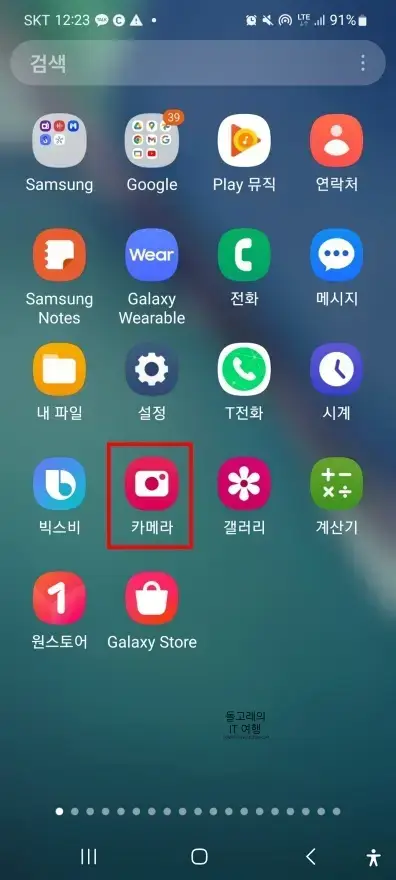
2. 톱니바퀴 버튼 누르기
그러면 아래와 같은 화면이 보이실 건데요. 여기서 좌측 상단에 위치한 [톱니바퀴] 모양 버튼을 눌러 주시기 바랍니다.
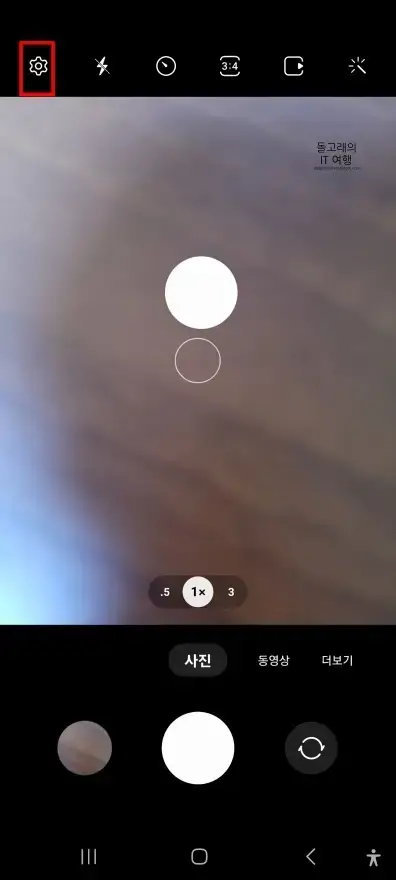
3. 수직/수평 안내선 기능 활성화
다음으로 일반 카테고리에 있는 [수직/수평 안내선] 항목의 '활성화 버튼'을 눌러 파란색으로 켜 주시면 모든 설정이 완료됩니다.
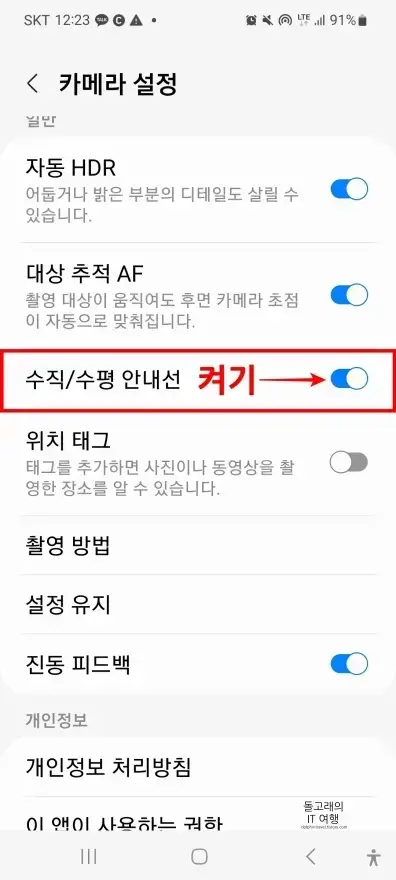
4. 가로선, 세로선 생성 여부 확인
이제 카메라로 사진을 찍어 보시면 아래와 같이 하얀색 가로선, 세로선 격자가 생성된 것을 확인하실 수 있습니다. 한 가지 팁을 드리면 휴대폰 카메라는 렌즈에서 바깥으로 갈수록 왜곡이 생기게 되는데요. 그러니 찍으시려는 피사체는 가능하면 화면의 정 중앙에 위치하시는 것을 권장드립니다. 정 중앙이 힘드시면 격자에서 가운데 사각형 내에 피사체를 위치하셔도 됩니다.

갤럭시 카메라 격자 기능과 같이 사용하면 좋은 설정
추가적으로 격자 기능과 같이 사용해 보시면 좋은 기능을 하나 소개해 드리겠습니다. 대부분 설정하고 계실 거라 생각하지만 혹시 안 쓰시는 분들을 위해 빠르게 알려드리겠습니다.
제가 소개해 드릴 기능은 촬영 구도 추천입니다. 이 기능을 설정하시면 삼성 AI의 추천 가이드에 맞는 좋은 구도를 알 수 있습니다.
1. 카메라 > 톱니바퀴 버튼
2. 촬영 구도 추천 항목 활성화
우선 위의 방법을 참고하셔서 기본 카메라 어플에 다시 들어가신 후 왼쪽 위의 톱니바퀴 아이콘을 누릅니다. 그리고 [촬영 구도 추천] 항목의 활성화 버튼을 파란색으로 켜주시면 됩니다.
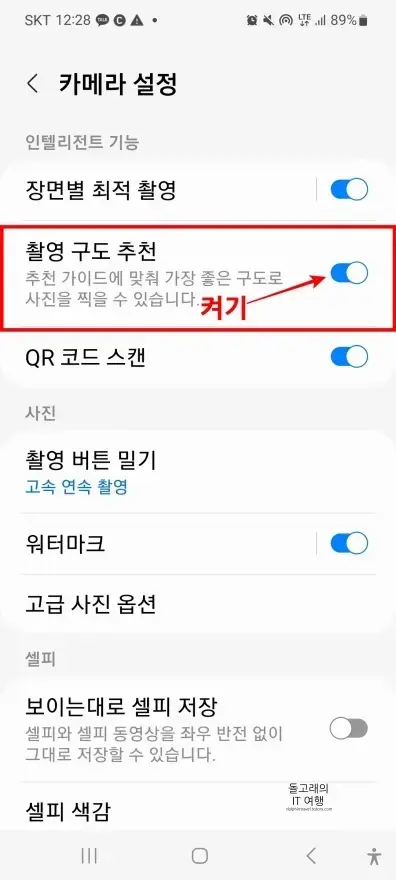
3. 노란색 원 확인
그러면 아래와 같이 찍으실 때 화면을 이리저리 돌려 보시면 노란색 원이 생기는 것을 확인하실 수 있습니다. 이 원이 생길 때가 삼성 AI가 생각하기에 가장 좋은 구도라는 의미입니다. 이 상태에서 촬영 버튼을 눌러 찍으시면 됩니다. 카메라로 사진을 많이 안 찍는 분들이 한번 사용해 보시면 좋을 거 같습니다.
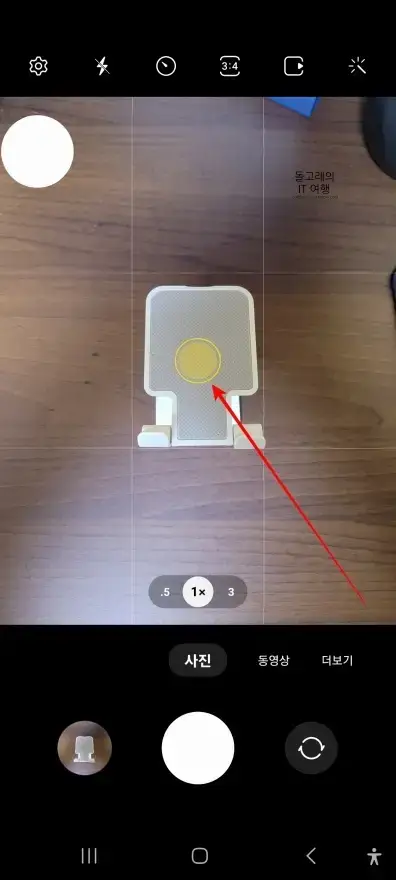
◆ 같이 읽으면 좋은 글
글을 마치며
이상으로 갤럭시 카메라 격자 만들기 방법에 대해서 알아보았습니다. 아주 편리하고, 유용한 기능이니 특히 카메라 초보자분들은 꼭 사용해 보시기를 권장드립니다. 참고로 저는 찍는 화면을 미세하게 가려서 거슬릴 때가 있지만 구도를 잡는 게 더 중요해서 지금까지 격자선 기능을 사용하고 있습니다.







